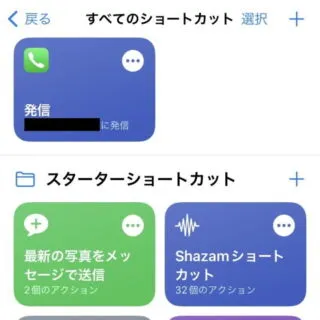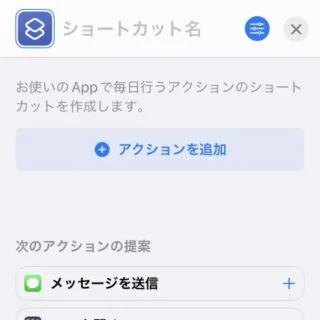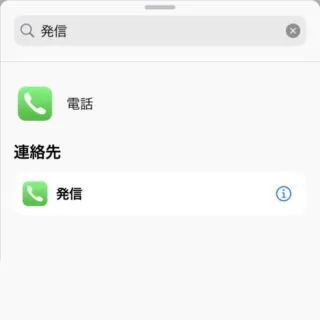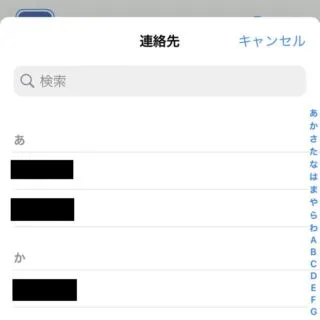iPhoneは比較的に操作が易しいスマートフォンですが、操作に不慣れな人には「電話をかけるのも一苦労」と言う場合もあるでしょう。そんな時には[〇〇にワンタップで電話するボタン(ウィジェット)]を作ってあげると少しは使いやすくなるかもしれません。
電話をかけるには?
iPhoneで電話をかけるには[連絡先アプリを開く]→[連絡先を選択する]→[発信する]などの手順を踏む必要があります。
慣れた人であれば当たり前の操作も、操作に不安がある人(子供やお年寄りなど)は戸惑ってしまうかもしれません。そこで、〇〇にワンタップで電話をかけるボタンを用意しておけば、簡単に操作できるかもしれません。
iPhoneのショートカットアプリには、「(連絡先)に発信する」と言うショートカットを作成することができ、これはウィジェットとしてホーム画面に大きく配置することができるので、あらかじめ用意しておけば便利かもしれません。
ショートカットを作成するやり方
- ショートカットアプリの[マイショートカット]より【+】をタップします。
- 新規ショートカットより【ショートカット名】を入力します。
ショートカット名はSiriに対するコマンド名にもなります(Hey Siri [ショートカット名])。
- 新規ショートカットより【+アクションを追加】をタップします。
- アクションを追加より【発信】をタップします。
数が多いので[Appおよびアクションを検索]より検索すると便利です。
- 新規ショートカットより【連絡先】をタップします。
- 連絡先より【(対象の連絡先)】をタップします。
- 新規ショートカットより【×】をタップします。
- マイショートカットに追加されたことを確認します。
ショートカットを作成するやり方は以上です。
作成したショートカットは[アイコン]または[ウィジェット]としてホーム画面に配置することができます。